最稳最流畅WIN10消费版却无法安装?这样搞定它( 二 )
错误- 0xC19001010xC1900101 或 0x80090011 开头的错误表示驱动遇到问题 , 可以尝试以下方法:
释放磁盘空间
至少需要 20GB 可用空间才能更新系统 。 方法可以参照这篇文章:6个方法释放硬盘空间 , 让系统和重装一样干净
断开设备
将所有不必要的设备都断开 , 例如蓝牙设备 , USB 设备、摄像头、打印机、键盘 , 只留一个鼠标点点点就够了 。
升级后 , 再将它们重新连接回去 。
更新驱动
打开 设置 – 更新和安全 – Windows更新 - 查看可选更新 , 点进去更新驱动 。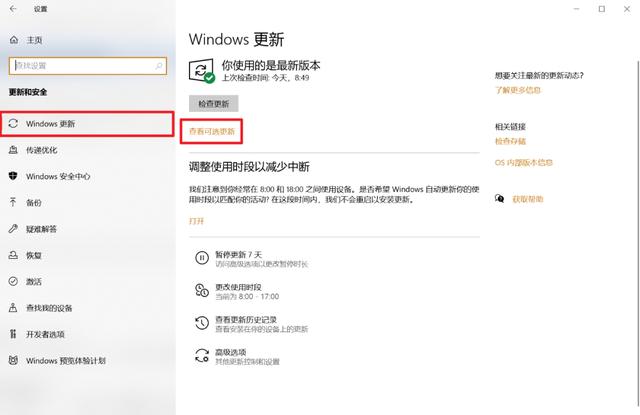 文章插图
文章插图
如果没有看到「查看可更新项」或者里面是空白 , 说明没有驱动需要更新 。
卸载杀毒软件
不开玩笑 , 有些杀软真的会导致系统无法更新 。 特别是 36o , 垫脑管家 , 这类国产杀毒软件 。
你可以更新后再将它们安装回来
官方更新助手「Windows 易升」是微软官方出品的一款更新软件 , 它是用来替代系统自带的「Windows 更新」无法工作的工具 。
你可以在微软官网下载它:Windows10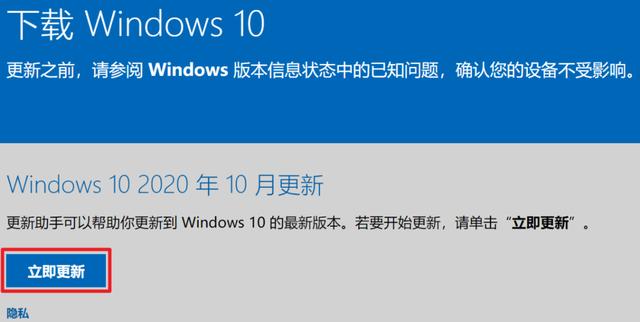 文章插图
文章插图
一般来说使用 Windows 易升可以搞定问题 , 但微软的东西大家都懂得 , 用来问题的工具可能自身也存在问题 。
【最稳最流畅WIN10消费版却无法安装?这样搞定它】如果易升遇到问题 , 通常与网络相关 , 可尝试以下操作:
1、右键点击左下角WIN图标 – 更新或注销 – 重启(R) , 一定要用这个方法重启电脑 , 这样才是「真正的重启」;
2、将路由断电10s后重新通电;
3、清理DNS 缓存:
WIN+R 输入 CMD 并运行 , 输入 ipconfig/flushdns 并按 Enter 键 , 清理 DNS 缓存后重启电脑 。
官方安装程序如果上面的方法都失败了 , 只能使用最后的大招「Windows 安装程序」 。
一般来说这个程序是用来安装或重装系统的 , 但也在不丢失数据的情况下更新系统 。
你可以在微软官网下载它:windows10 文章插图
文章插图
打开 Windows 安装程序 , 选择第二项「为另一台电脑创建安装介质」;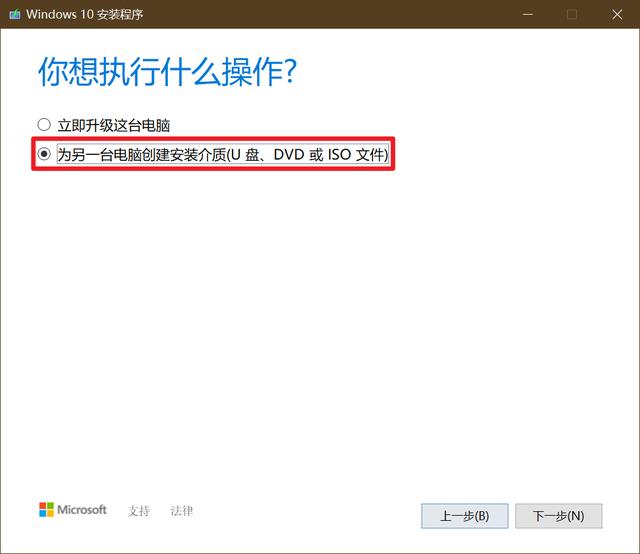 文章插图
文章插图
勾选「对这台电脑使用推荐的选项」;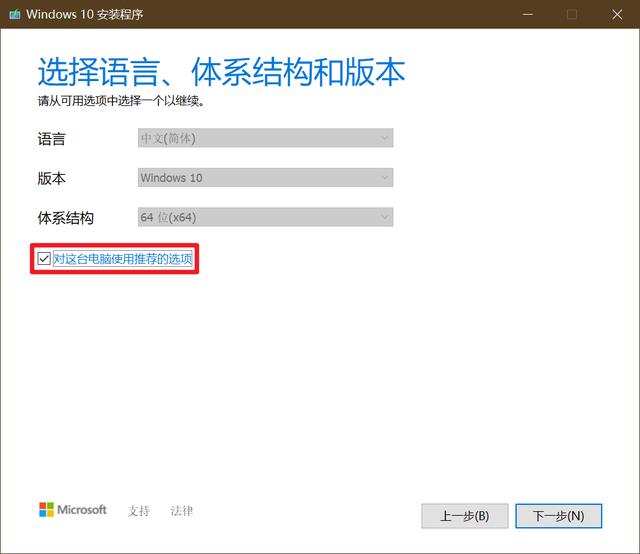 文章插图
文章插图
如果有U盘的话就选择U盘 , 否则选择ISO文件 , 并将ISO 文件保存到「非系统盘C」的磁盘根目录下;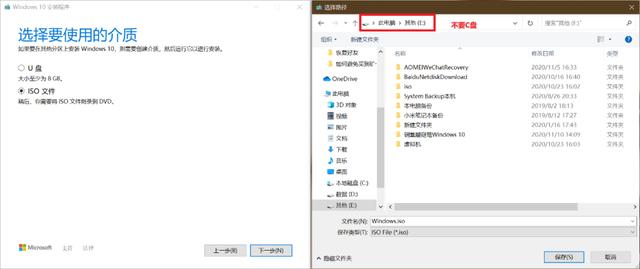 文章插图
文章插图
等等下载完毕;
完成后找到下载的 ISO 文件 , 不管是在U盘还是其他什么地方 , 右键 – 装载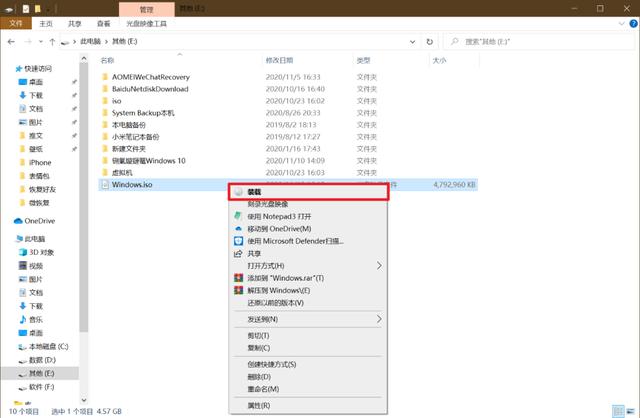 文章插图
文章插图
然后你会看到 ISO 文件中的所有文件 , 双击打开 setup.exe 文件(建议断网再打开 , 不然会检查更新很久)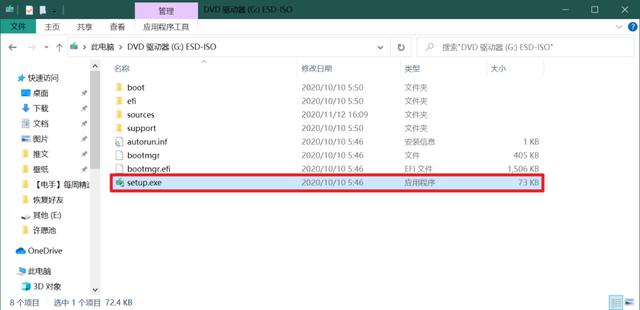 文章插图
文章插图
一定要选择「保留个人文件和应用」 , 否则会删除所有安装的软件和C盘文件 , 就变成重装了 。
之后点下一步下一步 , 这样 Windows 安装程序会用最新的 Windows 版本覆盖安装现在的版本 。
软件和文件都还在
- 对手|一加9Pro全面曝光,或是小米11最大对手
- 国外|坐拥77件专利,打破国外的垄断,造出中国最先进的家电芯片
- 手机|这个超强App,让手机快3倍,流畅到起飞
- 自动|碳博士控股子公司推出最新款自动驾驶清扫车
- 时尚先生|小米雷军成2020年最出圈企业家:获时尚双刊年度人物
- 现状|程序员现状揭秘:平均年薪20.36万,Java人才需求量最大
- 平台|Win平台上的本地音乐管理软件,MusicBee
- 敢动|女生最害怕被“偷看”的3软件,QQ不算啥,第二敢动就“翻脸”
- 手机|OPPO手机该如何截屏?四种最简单的方法已汇总!
- 渲染|三星S21最新渲染图曝光 亮银色版本颜值令人艳羡
